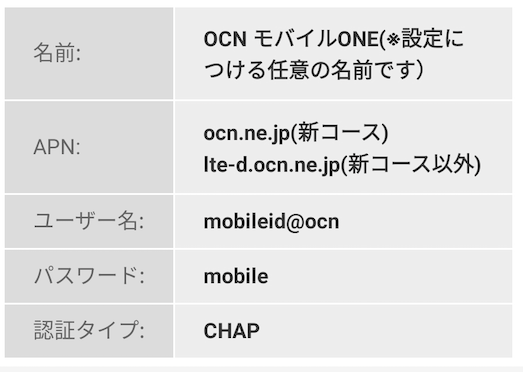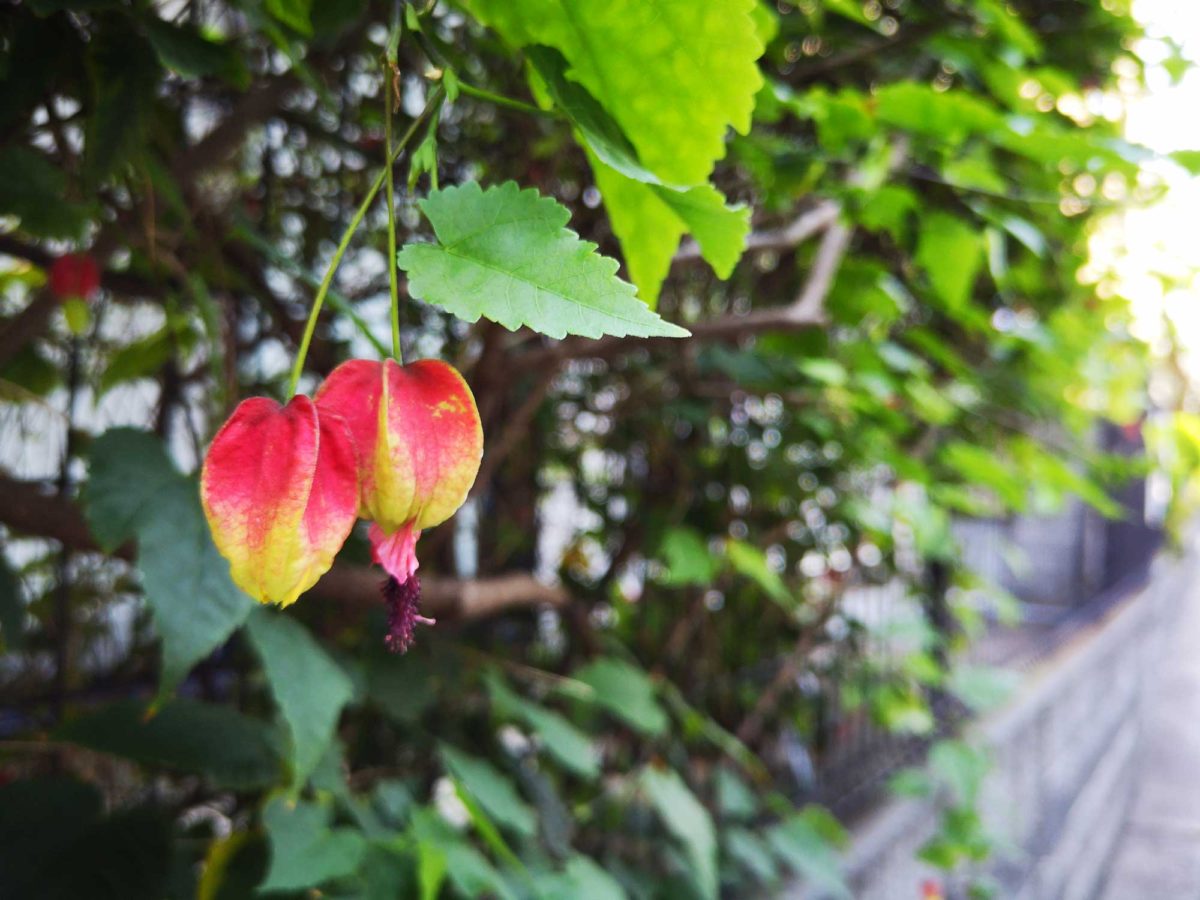普段使用しているスマートフォンを HuaweiのP20に機種変更しました。
Huawei 5.8インチ P20 SIMフリースマートフォン ミッドナイトブルー
Leicaのダブルレンズを搭載し、カメラ機能が特に売りのこちらの機種で撮影した写真の作例をジャンルごとにご紹介します。
*条件:デフォルトの「写真」モードで撮影。解像度12MBで記録したものをPhotoshopで縮小して掲載。
1. FLOWER / 花、植物

背景のボケがかなりきれいに出ています。花の色はもう少し鮮やかに出ても良いかもしれない。
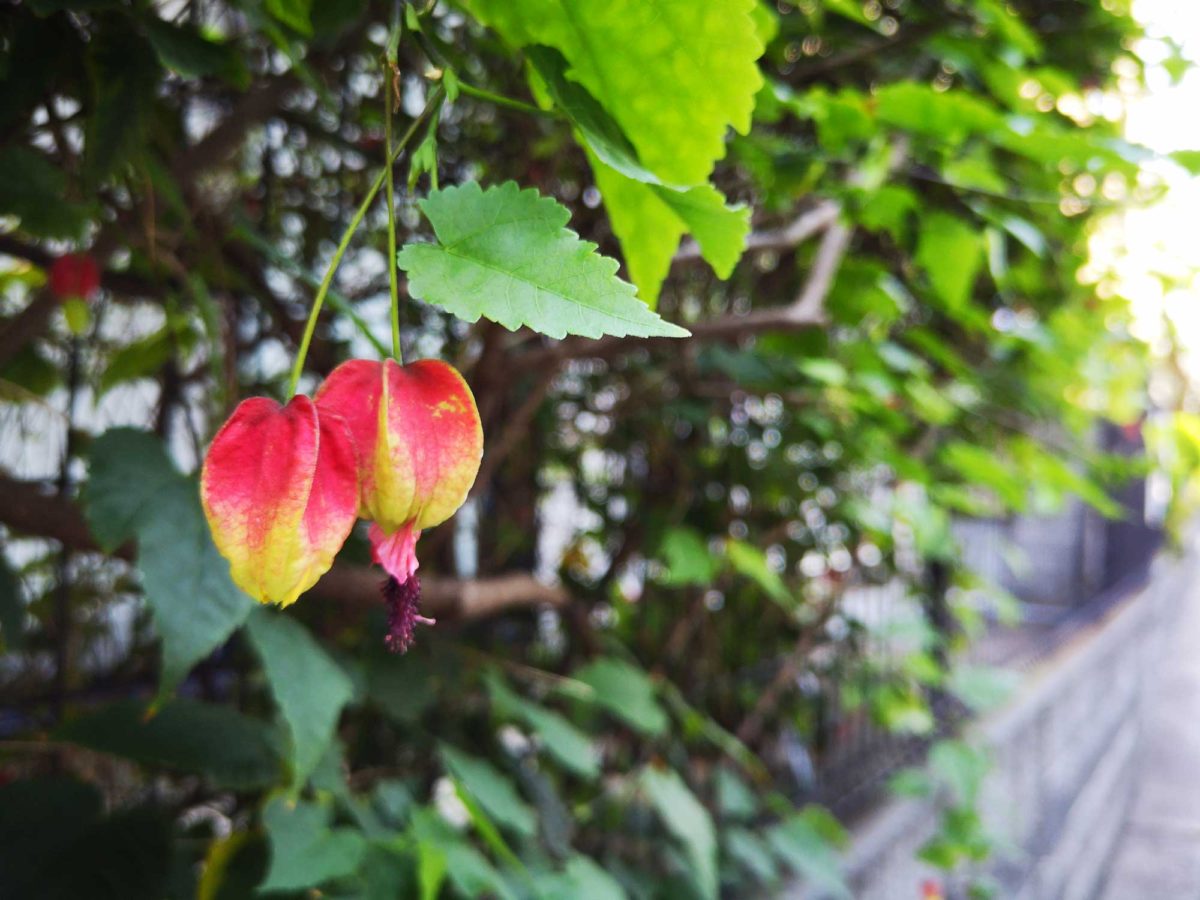
こちらはかなりいい感じ。ボケもきれいで、色も鮮やかに出ました。
2. FOOD / 食べ物

サンドイッチ。構図がいまいちですが、きれいに写りました。色がちょっとあっさりめかもしれません。

サラダ。これはもう少しグリーンが鮮やかに出て欲しいですね。

レアチーズケーキ。調子が飛びがちな白い部分の形もしっかりと出ています。

カレーうどん。夜に行ったお店での撮影ですが、いい感じです。

焼き魚。微妙な色合いですが、焦げた部分の表情まで精細に写っていて、かなりいい感じ。

厚揚げ。

野菜炒め。お皿のハイライトがやや飛んでしまった。

「大阪王将」の定食。いい感じに撮れました。

パスタ。

『銀座 梅林』のとんかつ。ちょっとピンが外れてしまいました。

てんぷら。これもピンが外れてしまった。
3. ROOM / 室内

朝のカフェ店内。窓際なのでもともと明るい。イメージ通りの色。

スタバの店内の写真。雰囲気が出ています。

カフェ店内。右側が窓なのでこちらも採光は良い。色がキレイに出ている。

店内2。広角レンズなので奥に抜けるパースが気持ちいい。かなり明るい時間帯だったので、もう少し色が濃く乗っても良いかもという印象。


新橋の『PRONT』。もう少し暗部が明るく出ると良かった。

窓ごしのビル群。かなりの逆光だが、手前のカップのパッケージに書かれた文字なども潰れずに読める。ビルはもう少しボケて良いか。
4. LANDSCAPE_DAYLIGHT / 太陽光下の風景

夏の日差し。かなり良い仕上がり。光が強い時間帯だがグリーンやレッドの固有色がしっかりと出ていて、美しい。

横浜大さん橋。これはかなり良く撮れました!濃いブルーの色乗りや、周辺減光がいい具合に効いて、Leicaのカメラで撮った写真という雰囲気がかなり出ています!
スマートフォンでこれだけの写真が撮れるのはとても嬉しいですね!


夕方の表参道。写真のゴールデンタイムと云われる夕方の時間帯。いい感じです。

窓ごしの六本木のビル群。これもブルーがいい感じです。

かなり強い日差しだったので、さすがに暗部が潰れてしまった。
 cof
cof
水平をもっとしっかり取っておくべきだった一枚。細部まで解像されている感じなのは良い。

こちらも、日差しが強すぎたのかコントラストが付きすぎた。

標識のブルーやレッドの色が鮮やかに出ていい感じに。鮮やかな色の箇所をワンポイント入れてあげるといい写真になりそう。

こちらも商店の店先の赤い色がいいアクセントに。

夕暮れ時の路地。もう少し色が濃く乗ったほうが雰囲気が出そうです。
5. LANDSCAPE_NIGHT / 夜景

これはすごい!とにかくこの機種のカメラは夜景撮影機能が素晴らしすぎます。表参道の交差点がまるでシンガポールのマリーナベイサンズのようなドラマティックさに!

走行するトラックのボケ方も良いです。

銀座。


六本木。

桜新町。

面白いくらい良く撮れます。
SUMMARY / まとめ
Huawei P20のカメラは、細かい設定をしなくてもとてもいい感じに撮れるので写真を撮るのが本当に楽しくなるスマートフォンです。
私は他にもSONYのコンデジ、RX100を持っているのですが(これもすごくいいカメラ)、P20がこれだけキレイに撮れるとRX100の出番が減っていきそうです。。。
これからどんどん撮影していきたいと思います!
その他、P20で撮影した写真を以下のflickrフォトアルバムにアップロードしています。よろしかったらご覧ください。

HUAWEI P20 5.8インチ SIMフリー スマートフォン ミッドナイトブルー 【日本正規代理店品】
おまけ:私が使用している Huawei P20�のアクセサリー
液晶保護フィルム
【Spigen】 スマホフィルム Huawei P20 ガラスフィルム 【フルカバー】 全面保護フィルム 液晶強化ガラス 9H硬度 發油加工 GLAS.tR SLIM ガラスフィルム L21GL23079 (ブラック)
耐衝撃スマホケース
【Spigen】 スマホケース Huawei P20 ケース 対応 TPU 米軍MIL規格取得 マット仕上げ ラギッド・アーマー L21CS23080 (ブラック)
予備の充電器
Ewin® ACアダプター Type-Cケーブル一体型 USB 充電器 type-c 充電器 AC急速充電 折りたたみ式プラグ搭載 変換プラグ 1.5mケーブル DC 15W, 5V 3A (合計) 出力 Google 5X/6P/Pixel/ Pixel XL/Samsung Galaxy S8/ S8+/LG 5X/G5/Huawei P10/Mate9 USB Type-C機器対応 PSE認証済品 【一年保証付き!】
オススメの関連記事
http://watanabedesign511.info/2018/10/16/huawei-p20-error-ginza/